
4-163-319-43(1)
數位 HD 攝影機
操作指南
HDR-AX2000
開始
錄製 / 播放
編輯
使用選單
與電腦連接
疑難排解
附加資訊
快速參考
9
19
48
56
70
72
84
97
© 2009 Sony Corporation

請先閱讀
操作本裝置之前,請先閱讀完本手冊,
並妥善保存以備日後參考。
在電腦上處理錄製的影像
請參閱隨附的 CD-ROM “Content
Management Utility”中的 “說明”。
警告
為減少發生火災或電擊的危險,請勿讓
本機暴露於雨中或受潮。
注意
請僅用指定類型的電池進行更換。否
則,可能造成起火或人員受傷。
耳機過度的聲音壓力可能損壞您的聽覺。
切勿將電池放在過熱的地方,如陽光下、火裡
或類似的地方。
僅適用於台灣
廢電池請回收
電池組
如果電池組處理不當,電池組可能會爆炸,造
成火災,甚至化學灼傷。請遵循以下注意事項。
• 切勿拆解。
• 切勿擠壓,撞擊電池組或對電池組用力過
度,如敲擊,跌落或踩踏在電池組上。
• 切勿短路或讓金屬物品接觸到電池端子。
• 切勿暴露在超過 60 ℃的高溫下,例如直射陽
光下,或停在太陽下的汽車內。
• 切勿焚化或丟棄在火中。
• 切勿處理損壞或洩漏的鋰離子電池。
• 務必使用Sony 原廠的充電器或可對電池組充
電的裝置來為電池組充電。
• 電池組應放在幼兒不易觸及的地方。
• 使電池組保持乾燥。
• 請僅使用與 Sony 建議的相同或相等的電池類
型進行更換。
• 請依照說明書中的說明正確丟棄舊電池組。
交流電變壓器
• 使用交流電變壓器時請使用靠近的電源插
座。在使用攝影機時如果發生故障,請立即
斷開交流電變壓器與電源插座的連接。
• 切勿使用放置在狹窄空間 (如牆壁和傢俱之
間)中的交流電變壓器。
• 當攝影機透過交流電變壓器與電源插座連接
時,即使攝影機電源關閉,但仍然通電。
使用時的注意事項
本攝影機可以使用的記憶卡類型
• 本攝影機可使用下列記憶卡:“Memory
Stick PRO Duo”(Mark2)、“Memory
Stick PRO-HG Duo”、SD 記憶卡、SDHC
記憶卡、SDXC 記憶卡 (每張 SD 卡的
速度必須為 4 級或更快)。但是,不保
證所有記憶卡都能正常運作。
• 最大 32 GB 的 “Memory Stick PRO
Duo”與最大 64 GB 的 SD 卡已證實可
與攝影機正常運作。
• 在本手冊中,“Memory Stick PRO
Duo”(Mark2)與 “Memory Stick
PRO-HG Duo”均稱為 “Memory Stick
PRO Duo”。SD 記憶卡、SDHC 記憶卡與
SDXC 記憶卡均稱為 SD 卡。
• 關於記憶卡的可錄製時間,請參閱第
84 頁。
b 注意
• 此攝影機不能使用 MultiMedia Card。
• 使用 USB 電纜將攝影機連接到不支援
exFAT* 檔案系統的電腦或 A/V 裝置
時,錄製在 SDXC 記憶卡上的動畫將無
法匯入電腦,亦無法在電腦或 A/V 裝
置上播放。請事先確認連接設備可支
援 exFAT 系統。如果您連接不支援
exFAT 系統的設備且出現格式化畫面,
請勿進行格式化。否則所有錄製資料
都會遺失。
* exFAT 是用於 SDXC 記憶卡的檔案系統。
2

攝影機可使用的記憶卡大小
• 此攝影機可使用 “Memory Stick PRO
Duo”、半尺寸 “Memory Stick”或標
準尺寸SD卡。
• 請勿在記憶卡或記憶卡轉接器上黏貼
標籤或類似物。否則可能會導致故障。
使用攝影機
• 切勿握住以下部位持拿攝影機。
鏡頭遮光罩
LCD 螢幕
b 注意
• 攝影機並沒有防塵、防液體滴入或防
水功能。請參閱 “
用”( 第90頁)。
• 以正確的端子方向將電纜連接到攝影
機。強行將端子推入攝影機插孔可能
會損壞端子,或導致攝影機故障。
關於攝影機的使
關於選單項目、LCD 顯示幕、觀景
窗與鏡頭
• 灰色顯示的選單項目為在目前的錄製
或播放情況下無法使用的項目。
• LCD 顯示幕與觀景窗是採用極高精密技
術製造而成,因此有超過 99.99% 的畫
素都可有效使用。但是,可能會有一
些微小的暗點和 / 或亮點 (白色、紅
色、藍色或綠色)持續出現在 LCD 顯
示幕和 / 或觀景窗上。這些點是因為
製造過程所造成的正常現象,在任何
情況下都不會影響錄製。
內建麥克風
觀景窗
麥克風 (另售)或
麥克風固定架
暗點
白色、紅色、藍色或綠色點
請勿將攝影機的觀景窗、鏡頭或
LCD 顯示幕長時間暴露於陽光下或
強烈光源照射的地方。
• 強烈光源,特別是陽光,會聚集在觀
景窗或鏡頭,損壞攝影機的內部零件。
存放攝影機時,避免陽光或其它強烈
光源。不使用時,務必關閉鏡頭蓋,
或是放進袋子裡,以保護此裝置。
續下頁
,
3

請先閱讀 (續上頁)
關於攝影機和電池組的溫度
• 本攝影機具有保護功能,如果攝影機
或電池組的溫度超出安全操作範圍,
將無法錄製或播放。
這時,訊息出現在 LCD 顯示幕或觀景
窗中 (
第81頁)。
關於錄製
• 為了確保記憶卡能穩定操作,建議第
一次在本攝影機使用時將記憶卡格式
化。執行格式化時,記憶卡上錄製的
所有資料均會被清除,而且無法還原。
在格式化記憶卡之前,務必將記憶卡
上的重要資料儲存到其它媒體,例如
電腦中。
• 開始錄製之前請先測試錄製功能,以
確保錄製的影像與聲音沒有問題。
• 即使由於攝影機、儲存媒體等故障而
無法錄製或播放,或即使因為攝影機
的容量限制以致影像或聲音失真,也
不提供損失錄製內容或喪失錄製機會
的賠償。
• 電視機色彩系統視國家 / 地區而異。若
要在電視機上觀看錄製的內容,您需
要有 NTSC 系統的電視機。
• 電視節目、底片、錄影帶與其它資料
可能含有版權。未經授權對這些資料
進行錄製可能會違反版權法。
• 由於影像裝置 (CMOS 感應器)讀出影
像訊號的方式的緣故,可能會出現下
列現象。
– 快速通過畫格的景物可能會視錄製條件而
出現歪曲變形。(在具有快動作解析度的
顯示中,這種現象可能會很明顯。)
– 在日光燈的環境下,錄製過程中螢幕上出
現水平線。調整快門的速度可以改善此現
象(
第26頁)。
– 以閃光燈照亮拍攝對象時,螢幕上的影像
看起來被水平分割。使用慢速快門速度可
以改善此現象。
關於播放動畫
• 本攝影機相容於 MPEG-4 AVC/H.264
High Profile,適合錄製高解析度影
像品質 (HD)。因此,無法在下列裝
置上播放以本攝影機錄製的高解析度
影像品質 (HD)的影像;
– 不相容 High Profile 的其它 AVCHD 格式相
容裝置
– 不相容 AVCHD 格式的裝置
• 使用本攝影機錄製的動畫,可能無法
在本攝影機以外的裝置上正常播放。
此外,本攝影機可能無法正確播放其
它裝置錄製的動畫。
• 錄製在 SD 記憶卡上的標準 (SD)影像
品質動畫無法在其他生產商的影音設
備上播放。
以高解析度影像品質 (HD)錄製的
光碟
• 本攝影機以 AVCHD 格式攝取高解析度影
像片段。包括 AVCHD 影像片段的 DVD
媒體,不應搭配使用 DVD 播放機或錄
影機,因為此 DVD 錄影機 / 播放機可
能無法退出媒體,且可能在沒有警告
的情況下清除其中內容。
儲存所有錄製的影像資料
• 若要防止影像資料遺失,請定期將所
有錄製的影像儲存到外部媒體。建議
使用隨附的應用程式軟體,將影像資
料儲存到電腦。
如果無法正確錄製或播放影像,以
[媒體格式化]格式化錄製媒體
• 如果長時間持續在記憶卡上錄製與刪
除影像,該記憶卡中的檔案可能會變
得破碎不完整。因此,您可能無法正
常錄製和儲存影像。若發生此情況,
請將影像儲存到獨立的可錄製媒體,
例如光碟或電腦,然後再格式化記憶
卡(
第53頁)。
關於丟棄 / 轉讓的注意事項
• 即使在本攝影機或電腦上刪除記憶卡
中的所有資料或格式化記憶卡,仍可
能無法完全刪除記憶卡的資料。記憶
卡或攝影機轉讓給他人時,建議使用
市售資料刪除軟體完全刪除資料,以
免發生資料恢復情況。此外,丟棄記
憶卡時,建議先破壞記憶卡的實體。
4

關於攝影機的操作
• 使用 SEL/PUSH EXEC 撥盤 /B/b 按鈕
第16頁)、 V/v /B/b/EXEC 按鈕
(
(第56頁)和觸摸屏,即可操作攝影
機。不過,使用觸摸屏時無法進行部
分設定,例如 MENU 項目。
關於本手冊
• 本手冊中作為插圖的 LCD 顯示幕與觀景
窗影像是以數位相機進行拍攝,因此
可能會出現顯示差異。
• 操作步驟的插圖將使用以每種本地語
言顯示的畫面來顯示。如有需要,請
在使用攝影機之前更改畫面顯示語言
第17頁)。
(
• 錄製媒體和其它配件的設計與規格若
有變更,恕不另行通知。
5

目錄
請先閱讀 ...................................................... 2
開始
步驟 1:檢查隨附的物品 ........................................ 9
步驟 2:安裝帶有鏡頭蓋的鏡頭遮光罩 ........................... 10
步驟 3:為電池組充電 ......................................... 11
步驟 4:開啓電源並穩穩握持住攝影機 ........................... 13
步驟 5:調整 LCD 螢幕和觀景窗 ................................. 14
步驟 6:設定日期和時間 ....................................... 16
步驟 7:插入記憶卡 ........................................... 17
變更語言設定 ................................................ 17
錄製 / 播放
錄製 ......................................................... 19
變更攝影機的錄製設定 ......................................... 23
將功能指定到 ASSIGN 按鈕 ...................................... 35
播放 ......................................................... 37
變更 / 檢查攝影機中的設定 ..................................... 41
連接至監視器或電視機 ......................................... 43
選擇錄製格式 ................................................ 21
調整變焦 .................................................... 23
手動調整焦點 ................................................ 24
調整影像亮度 ................................................ 25
調整為自然顏色 (白平衡) .................................... 27
自訂影像品質 (影像文檔) .................................... 28
音頻設定 .................................................... 32
使用 SMOOTH SLOW REC 功能錄製 ................................ 34
觀看靜態影像 ................................................ 39
變更畫面 .................................................... 41
顯示錄製資料 (資料代碼) .................................... 41
顯示攝影機中的設定 (狀況檢查) .............................. 42
6

編輯
操作 MODE 選單 ................................................ 48
保護錄製的影像 (保護) .......................................49
使用動畫播放列表 ............................................. 49
從動畫攝取靜態影像 ........................................... 51
分割動畫 ..................................................... 52
刪除動畫和靜態影像 ........................................... 52
格式化記憶卡 ................................................. 53
避免恢復記憶卡上的資料 ....................................... 54
修復影像資料庫檔案 ........................................... 55
創建播放列表 ................................................ 49
播放播放列表 ................................................ 50
使用選單
操作選單 ........................................... 56
選單項目 ..................................................... 58
(攝影機設定)選單 ........................................60
將攝影機調整至錄製狀態的設定 (增加亮度設定 / 背光 /STEADYSHOT 等)
(拍攝 / 輸出設定)選單 ....................................64
錄製設定,輸入和輸出設定 (錄影模式 / 視頻輸出等)
(音頻設定)選單 .......................................... 65
錄音的設定 (聲音限制 /XLR 設定等)
(顯示設定)選單 .......................................... 66
顯示器與觀景窗的顯示設定 (標誌 / 觀景窗背光亮度 / 顯示輸出等)
(其它)選單 ............................................... 69
錄製時的設定或其它基本設定 (時區設定 / 提示音等)
與電腦連接
以電腦儲存影像 ............................................... 70
續下頁
,
7

目錄 (續上頁)
疑難排解
疑難排解 ..................................................... 72
警告指示與訊息 ............................................... 81
附加資訊
動畫的錄製時間 ............................................... 84
在海外使用攝影機 ............................................. 86
記憶卡上的檔案 / 資料夾結構 ................................... 87
保養和預防措施 ............................................... 88
規格 ......................................................... 93
關於 AVCHD 格式 .............................................. 88
關於記憶卡 .................................................. 88
關於 “InfoLITHIUM”電池組 ................................... 89
關於 x.v.Color ............................................... 90
關於攝影機的使用 ............................................ 90
快速參考
辨識零部件與控制裝置 ......................................... 97
螢幕指示 .................................................... 102
索引 ........................................................ 103
無線遙控器 ................................................. 101
8

開始
步驟 1:檢查隨附的物品
請確定您的攝影機有隨附下列物品。
括號中的數字表示所提供物品的數量。
• 不包括記憶卡。請參閱第 2 頁與第 88 頁,瞭
解本攝影機可使用的記憶卡類型。
交流轉接器 (AC-L100C)(1)(第 11 頁)
電源線 (1)(第 11 頁)
無線遙控器 (RMT-845)(1)(第 101 頁)
已經安裝鈕扣型鋰電池。
色差視訊電纜 (1)(第43頁)
A/V 連接電纜 (1)(第 43 頁)
大型眼罩 (1)(第 15 頁)
充電電池組 (NP-F570)(1)
(第 11,89 頁)
帶有鏡頭蓋的鏡頭遮光罩 (1)
(第10頁)
鏡頭遮光罩已預裝。
CD-ROM “Content Management Utility”
(1)
操作指南 (1)
開始
USB 電纜 (1)(第 70 頁)
9

步驟 2:安裝帶有鏡頭蓋的鏡頭遮光罩
PUSH (卸下鏡頭遮光罩)按鈕
將鏡頭遮光罩上的標記對準攝影機上的
標記,然後依箭頭 2 的方向轉動,直
到鎖定為止。
若要移除帶有鏡頭蓋的鏡頭遮光罩
按住 PUSH (卸下鏡頭遮光罩)按鈕,將
鏡頭遮光罩依圖中箭頭 2 的相反方向
轉動。
z 秘訣
• 如果您要安裝或移除 72 mm PL 濾鏡或 MC保護
鏡,請移除帶有鏡頭蓋的鏡頭遮光罩。
若要開啓或關閉帶有鏡頭蓋的鏡頭
遮光罩的快門
將鏡頭蓋控制桿扳動至 OPEN,以開啓鏡
頭蓋,扳動控制桿至 CLOSE,以關閉鏡
頭蓋。
10

步驟 3:為電池組充電
您可以用隨附的交流轉接器為
“InfoLITHIUM”電池組 (L 系列)充
電。
b 注意
• 您不能使用 “InfoLITHIUM”電池組 (L 系
列)以外的電池
交流轉接器
(第 89 頁)。
DC 插頭
DC IN 插孔
電源線
連接至電源插座
1 靠著攝影機的背面按住電池組,然後
向下滑動。
開始
2 將 DC 插頭上的 B 標記朝外,然後將DC
插頭連接至攝影機的 DC IN 插孔。
B 標記
3 將電源線連接至交流轉接器。
4 將電源線連接至電源插座。
續下頁
,
11
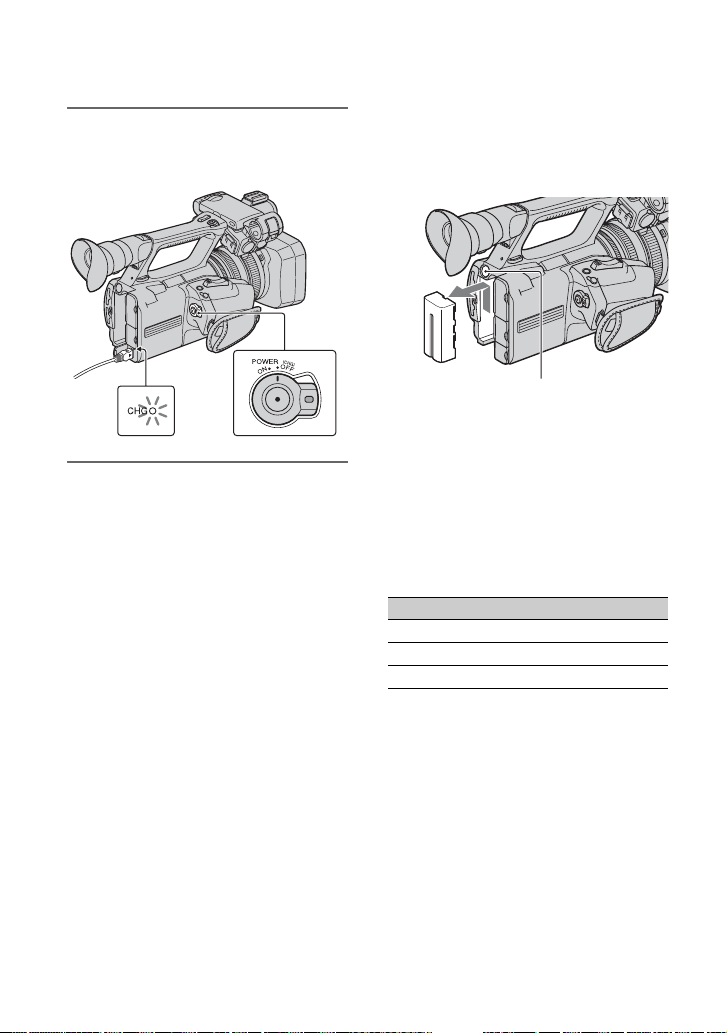
步驟 3:為電池組充電 (續上頁)
5 將 POWER 開關切換為 OFF (CHG)。
CHG 指示燈亮起,充電開始。
為電池充電後
等電池充飽,CHG 指示燈就會關閉。將
交流轉接器從 DC IN 插孔拔除。
z 秘訣
• 您可以透過狀況檢查功能(第42頁)檢查剩
餘電力。
若要取出電池組
請將 POWER 開關切換至 OFF (CHG)。按
下 BATT RELEASE (卸下電池)按鈕並卸
下電池組。
BATT RELEASE
(卸下電池)按鈕
若要存放電池組
如果一段時間不使用電池組,請將電力
用盡,然後再存放電池。關於存放電池
組的詳細資訊,請參閱
第90頁。
充電時間
為完全放電的電池組完全充電的大概所
需時間 (分鐘)。
電池組 充電時間
NP-F570 (有提供) 260
NP-F770 370
NP-F970 485
12
b 注意
• 您無法在本攝影機中使用 NP-F330 電池組。
關於電池組
• 為電池組充電之前,請先將 POWER 開關撥到
OFF (CHG)。
• 下列情況下,在充電過程中,CHG 指示燈會
閃爍,或者無法正確顯示電池訊息 (
頁)。
– 未正確安裝電池組。
– 電池組損壞。
– 電池組電力已經耗盡。
– 電池組太冷。
請取出電池組,然後放在溫暖的地方。
第42

– 電池組太熱。
請取出電池組,然後放在涼爽的地方。
• 只要交流轉接器連接在攝影機的 DC IN 插孔
中,即使電源線未與電源插座相連接,也不
會從電池供電。
關於充電時間
• 是攝影機在 25 ℃下測得的時間。建議 10 ℃至
30 ℃。
使用外部電源
您可以使用交流轉接器取得交流電。當
您使用交流轉接器時,即使電池組接在
攝影機上也不會損耗電力。
步驟 4:開啓電源並 穩穩握持住攝影機
若要錄製或播放,請將 POWER 開關設定
為ON。
第一次使用本攝影機時,將出現 [日期
和時鐘設定]畫面 (
第16頁)。
開始
如 “步驟 3:為電池組充電”,第 11 頁
所示連接您的攝影機。
關於交流轉接器
• 請勿讓金屬物使交流轉接器的 DC 插頭或電池
端子短路。否則可能會導致故障。
POWER 開關
1 按住綠色按鈕並將 POWER 開關滑動至
ON。
按住綠色按鈕。
b 注意
• 用 [日期和時鐘設定]設定完日期與時間
(
第16頁)之後,當開啓攝影機時,目前的
日期與時間便會在 LCD 顯示幕上顯示數秒
鐘。
續下頁
,
13

步驟 4:開啓電源並穩穩握持住
攝影機 (續上頁)
步驟 5:調整 LCD 螢 幕和觀景窗
2 請穩穩握持攝影機。
3 確認已穩固握持住攝影機,然後收緊
皮帶。
若要關閉電源
請將 POWER 開關切換至 OFF (CHG)。
b 注意
• 若螢幕上出現警告訊息,請按指示操作 (第
82 頁)。
LCD 螢幕
請將 LCD 螢幕成 180 度打開 (1), 然
後將其旋轉到錄製或播放的最佳角度
(2)。
1 成 180 度打開。
290 度
(最大)
2180 度
(最大)
DISPLAY 按鈕
z 秘訣
• LCD 顯示幕上顯示的是鏡射影像,不過錄製
時會是正常的影像。
若要關閉LCD背光以延長電池使用時
間
請按住 DISPLAY 按鈕數秒鐘,直到
出現為止。
當您處於非常明亮的環境下,或是想要
節約電池電量時,此設定非常實用。錄
製的影像不會受到此項設定的影響。若
要打開 LCD 背光,請按住 DISPLAY 按鈕
數秒鐘,直到
此外,開啟 / 關閉攝影機電源也可打開
LCD 背光。
z 秘訣
• 您可以從[LCD 亮度](第68頁)調整 LCD 顯
示幕的亮度。
消失為止。
14

觀景窗
您可以使用觀景窗檢視影像以節省電
力,或 LCD 顯示幕上的影像不清晰時,
也可以使用觀景窗。
觀景窗鏡頭調整桿
移動調整桿直到影像
清晰為止。
b 注意
• 當您轉移視線時,可能會看到觀景窗中的原
色閃爍。這並不是故障。閃爍的顏色並不會
錄製在記憶卡上。
z 秘訣
• 您可以從 [觀景窗背光亮度](第68頁)調
整觀景窗的背光亮度。
• 若要同時在LCD 顯示幕和觀景窗中顯示影像,
請將 [觀景窗電源模式]設定為 [開](
68 頁)。
第
b 注意
• 請勿取下事先裝好的眼罩。
大型眼罩
(附件)
裝在頂部的
突出部分。
開始
觀景窗中的影像不清晰時
如果您無法在明亮的環境中看清楚觀景
窗裡的影像,請使用隨附的大型眼罩。
若要裝上大型眼罩,請將它稍微撐開並
對準觀景窗的眼罩溝。您可以將大型眼
罩朝右邊或左邊裝上。
15

步驟 6:設定日期和時間
第一次使用此攝影機時,請設定日期和
時間。如果您不設定日期和時間,每次
開啓攝影機時,都會出現 [日期和時鐘
設定]畫面。
z 秘訣
• 如果您連續三個月左右不使用攝影機,則內
建的充電電池便會完全放電,日期和時間設
定便可能會從記憶體中清除。這時,請為充
電電池充電,然後再設定日期和時間 (
91 頁)。
SEL/PUSH EXEC
撥盤
第一次設定時鐘時,請跳到步驟 4。
MENU 按鈕
第
3 轉動 SEL/PUSH EXEC 撥盤選擇 [日期
和時鐘設定],然後按下撥盤。
4 轉動 SEL/PUSH EXEC 撥盤選擇時區,
然後按下撥盤。
5 轉動 SEL/PUSH EXEC 撥盤設定 [夏令
時 間 ]、[ 年 ]、[ 月 ]、[ 日 ]、 小
時和分鐘,然後按下撥盤。
1 按下 MENU 按鈕。
2 轉動 SEL/PUSH EXEC 撥盤選擇 (其
它),然後按下撥盤。
16
時鐘便會開始計時。
• 請將 [夏令時間]設定為 [開],讓時
間往前撥 1 小時。
• 您可以設定年份至 2037。
• 對於午夜,設至 12:00 AM。對於正午,
設至 12:00 PM。

z 秘訣
• 日期和時間會自動記錄在選定的記錄卡上,
並且可以在播放過程中顯示 (DATA CODE 按
鈕,
第41頁)。
.
變更語言設定
您可以變更畫面語言顯示,以指定的語
言顯示訊息。
按下 MENU 按鈕,然後使用 SEL/PUSH
EXEC 撥盤選擇
[LANGUAGE]中選擇螢幕語言 (第69
頁)。
(其它)。在
步驟 7:插入記憶卡
1 依箭頭的方向打開蓋子。
開始
2 讓記憶卡的凹口朝圖示的方向,將記
憶卡插入,直到聽到喀嗒聲為止。
記憶卡插槽 A 與其存
取指示燈
記憶卡插槽 B 與其存
取指示燈
首先將凹口朝下插入。
b 注意
• 如果以錯誤的方向將記憶卡插入插槽,
可能會損壞記憶卡、記憶卡插槽或影像
資料。
• 在待機模式中插入新的記憶卡時,就會
出現 [創建新的影像資料庫檔案。]畫
面。請按螢幕指示操作,然後按 [是]。
續下頁
,
17

步驟 7:插入記憶卡 (續上頁)
若要退出記憶卡
請輕輕壓一下記憶卡。
b 注意
• 當存取指示燈亮起或閃紅燈時,表示攝影機
正在讀取 / 寫入資料。此時切勿搖動或敲打
攝影機、關閉電源、退出記憶卡或取出電池
組。否則,可能會損壞影像資料。
• 如果 [未能創建新的影像資料庫檔案。可能
沒有足夠的剩餘空間。]出現在步驟 2,請
格式化記憶卡 (
• 插入或退出記憶卡時要小心,以防記憶卡彈
出和掉落。
選擇錄製時使用的記憶卡插槽
按下錄製時要使用的記憶卡所插入的記
憶卡插槽的A或B按鈕。選定插槽的指
示燈會亮綠燈。
第53頁)。
記憶卡插槽 A 按鈕
記憶卡插槽 B 按鈕
b 注意
• 您只能選擇一個已經插入記憶卡的記憶卡插
槽。
• 在記憶卡錄製動畫當中,即使按下記憶卡插
槽 A/B 按鈕也無法切換插槽。
z 秘訣
• 若只有一個插槽插入記憶卡,就會自動選擇
已插入記憶卡的插槽。
• 如果在錄製過程中記憶卡滿了,攝影機會自
動錄製到其它插槽插入的記憶卡 (接力錄製
第20頁)。
18

錄製 / 播放
錄製
手動錄製按鈕
攝影燈
攝影燈
鏡頭遮光罩
POWER 開關
錄製按鈕
本攝影機將動畫錄製到記憶卡上。請進行以下步驟來錄製動畫。
• 本攝影機能以高解析度影像品質 (HD)或標準解析度影像品質 (SD)錄製動畫。出廠設定為高
解析度影像品質 (HD)([錄影模式],
b 注意
• 當存取指示燈亮起或閃紅燈時,表示攝影機正在將資料寫入記憶卡。此時切勿搖動或敲打攝影
機、取出電池組或交流轉接器。
• 關於動畫的錄製時間,請參閱第84頁。
• 本攝影機可連續錄製動畫約 13 小時。
• 若在錄製當中動畫檔案超過 2 GB,攝影機會自動分割此檔案並創建新檔案。
• 將 POWER 開關旋轉至 OFF 時,選單設定、PICTURE PROFILE 設定及使用 AUTO/MANUAL 開關進行的設
定,會儲存在攝影機中。設定儲存當中存取指示燈會亮起。若在電源關閉之前取出電池組或交流
轉接器,設定值可能會恢復為預設設定。
第21頁)。
1 開啓鏡頭遮光罩的快門。
錄製 / 播放
續下頁
,
19

錄製 (續上頁)
2 按住綠色按鈕並將 POWER 開關滑動至 ON。
按住綠色按鈕。
3 按下錄製按鈕或手動錄製按鈕。
[預備拍攝] t [z 拍攝]
錄製當中攝影燈會亮起。
若要停止錄製動畫,再按一次錄製按鈕或手動錄製按鈕。
z 秘訣
• 以高解析度影像品質 (HD)錄製時,縱橫比會固定為 16:9。以標準解析度影像品質 (SD)錄製
時,您可以將縱橫比切換為 4:3 ([
• 在錄製過程中,您可以變更螢幕顯示 (第 41 頁)。
• 在錄製過程中會顯示在螢幕上的指示見第102頁。
• 攝影燈可以設定為保持關閉狀態 ([攝影燈],第69頁)。
• 對於低角度錄製,手動錄製按鈕非常方便。釋放 HOLD 控制桿,啓用手動錄製按鈕。如果將 LCD 螢
幕面朝下轉動後將其設為面朝上或將其關閉,或是在低角度錄製時抬起觀景窗,此按鈕可能很有
用。
• 您可以從您錄製的動畫攝取靜態影像 (第51頁)。
寬畫面錄製],第64頁)。
若要在記憶卡滿後繼續在另一張記憶卡上錄製 (接力錄製)
將記憶卡分別插入插槽 A 和 B,攝影機就可以在一張記憶卡的空間要用完前自動切換
記憶卡 A (或 B),然後繼續在下一張記憶卡上錄製。
20

插入可錄製記憶卡。
小空間
開始
小空間
b 注意
• 切勿退出正用於錄製的記憶卡。只能更換插槽燈關閉的該記憶卡。
• 動畫錄製當中,即使按下記憶卡插槽按鈕 A 或 B,仍無法切換使用中的插槽。
• 使用中的記憶卡剩餘可錄製時間少於 1 分鐘,且另一插槽已插入可錄製記憶卡時,攝影機螢幕會
出現 [
• 如果開始錄製時使用的是剩餘錄製時間不到 1 分鐘的記憶卡,攝影機可能無法接力錄製。若要成
功接力錄製,開始錄製時應確定記憶卡的可錄製時間超過 1 分鐘。
• 本攝影機無法無縫播放接力錄製的動畫。
• 您可以使用隨附的應用程式軟體 (僅 Windows)重新組合接力錄製的動畫。
]或 [ ]。記憶卡切換後,指示燈就會關閉。
結束
REC:錄製
選擇錄製格式
您可以選擇錄製格式 (位元速率、影像品質、影像大小、影格速率、掃描系統)。預
設設定選擇的是 [
若要變更設定
按下 MENU t 使用 SEL/PUSH EXEC 撥盤選擇 (拍攝 / 輸出設定) t [錄影模式]。
]。
錄製 / 播放
續下頁
,
21

錄製 (續上頁)
設定值 說明
• 位元速率
FX:最大 24 Mbps
FH:約 17 Mbps (平均)
HQ:約 9 Mbps (平均)
LP:約 5 Mbps (平均)
• 影像品質
HD:高解析度影像品質
SD:標準解析度影像品質
• 影像大小
FX:1920 × 1080
FH:1920 × 1080
HQ:HD 錄製 1440 × 1080
SD 錄製 720 × 480
LP:1440 × 1080
• 影格速率
24、30 或 60
• 掃描系統
i:交錯式掃描
p:逐行掃描
pSCAN:以交錯式訊號 (60i)錄製逐行掃描系統的影像。
設定值
例如,如果選擇 [ ],就會以下列格式錄製動畫。
• HD:高解析度影像品質。SD 為標準解析度影像品質。
• 1080:有效掃描線
• 60:影格速率
• i:掃描系統
• FX:拍攝模式
b 注意
• 使用逐行掃描系統時,拍攝模式固定為 FX 或 FH。
22

變更攝影機的錄製設定
調整變焦
.
使用電動變焦控制桿
輕輕移動電動變焦控制桿 D 進行慢速
變焦。大幅度移動變焦控制桿來進行快
速變焦。
廣視角:(廣角)
較近的視角:(攝遠)
z 秘訣
• 在廣角情況下,攝影機和拍攝對象之間的最
短距離約 1
80
• 若拍攝對象與攝影機距離 80 cm 以內時,可
能無法在特定的變焦位置調整焦距。
• 請確定您的手指一直放在電動變焦控制桿 D
上。若您將手指從電動變焦控制桿 D 移
開,便可能會一併錄下電動變焦控制桿 D
的操作聲音。
cm,在攝遠情況下,則約為
cm。
使用手動變焦
1 將手動變焦開關B設定為VAR或FIX。
z 秘訣
• 當您將手動變焦開關 B 設定為 VAR 時,
可以使用多種速度拉近或拉遠。
• 當您將手動變焦開關 B 設定為 FIX 時,
可以使用在 [手動變焦](
設定的固定速度拉近或拉遠。
第62頁)中
2 按下手動變焦控制桿A拉近或拉遠。
b 注意
• 您無法在手動變焦開關 B 設定為 OFF 時使用
手動變焦控制桿 A。
• 您無法以手動變焦開關 B改變電動變焦控制
桿 D 的變焦速度。
使用變焦環
您可以藉由轉動變焦環 C 以想要的速
度進行變焦。也可以做精密的調整。
b 注意
• 以中等速度轉動變焦環 C。如果變焦環轉動
得太快,變焦速度可能會趕不上變焦環轉動
的速度,或是可能會一併錄下變焦的操作聲
音。
錄製 / 播放
續下頁
,
23

變更攝影機的錄製設定 (續上頁)
手動調整焦點
您可以根據不同的錄製情形手動調整對
焦。
請在下列情形中使用此功能。
– 拍攝對象在有雨滴的窗戶後面。
– 要錄製水平條紋。
– 拍攝對象與背景間沒有明顯的對比。
– 當您想要將焦點放在背景中的拍攝對象。
z 秘訣
關於手動對焦
• 使用變焦功能可以讓您更容易對焦在拍攝對
象上。向 T (攝遠)移動電動變焦控制桿調
節焦點,然後向 W (廣角)移動調整變焦以
進行錄製。
• 當您要記錄拍攝對象的特寫影像,請向 W
(廣角)移動電動變焦控制桿以完全放大影
像,然後調整焦點。
恢復自動調整
將 FOCUS 開關 B 設定為 AUTO。
9 便會消失,恢復自動對焦調整。
暫時使用自動對焦
(單鍵結合自動對焦)
按住 PUSH AUTO 按鈕 C 錄製拍攝對象。
若放開該按鈕,設定會恢復為手動對
焦。
利用這個功能,將焦點由某個拍攝對象
轉移到另一個。場景將會平順地轉換。
z 秘訣
• 在下列情形中,焦點距離資訊 (當光線很暗
或難以調整焦點時)會出現約
您使用轉換鏡頭 (另售)時,這便不會正確
顯示。)
– 將FOCUS開關 B設定為 MAN 且 9 出現在
螢幕上時
– 當 9 出現在螢幕上且轉動對焦環時。
3 秒鐘。(若
– 要使用三腳架錄製靜止的拍攝對象。
1 在錄製期間或待機時,將 FOCUS 開關
B 設定為 MAN。
9 便會出現。
2 轉動對焦環 A 調整焦距。
當焦點無法再調遠時, 9 會變成
。當焦點無法再調近時, 9 會變
成 。
24

使用擴大對焦 (擴大對焦)
[EXPANDED FOCUS]被指定到 ASSIGN 7
第35頁)。
按鈕 (
按下 ASSIGN 7 按鈕。
[EXPANDED FOCUS]便會出現,而螢幕
中央會放大約 2.0 倍。這讓您更容易在
手動對焦時確認對焦設定。再按一次該
按鈕時,螢幕便會恢復成原來的大小。
b 注意
• 即使螢幕上出現的是擴大影像,錄製的影像
並不會擴大。
z 秘訣
• 您可以選擇在擴大對焦期間顯示的擴大影像
類型 ([EXPANDED FOCUS 類型],
頁)。
第67
將焦距對準遠方的拍攝對象 (對
焦無限)
將對 FOCUS 開關 B 滑動至 INFINITY 並
按住。
會出現在螢幕上。
若要恢復為手動對焦模式,請放開
FOCUS 開關 B。當對焦自動設定在近處
的拍攝對象時,使用這項功能可將對焦
設定在遠方拍攝對象。
b 注意
• 這個功能只有在手動對焦時才能使用。自動
對焦時不提供這項功能。
調整影像亮度
您可以透過調整光圈、增益或快門速
度,或是以 ND 濾鏡 B 減少光量,來調
整影像亮度。
b 注意
• 如果您以手動方式調整光圈、增益和快門速
度,就無法使用背光功能和聚光燈功能。
• 當光圈、增益和快門速度全部以手動方式調
整時,[自動曝光變換]會暫時無效。
調整光圈
您可以手動調整光圈,以控制進入鏡頭
的光量。透過調整光圈,您可以變更或
關閉 (
F1.6 和 F11 之間的 F 值表示。光圈開大
光量便增加 (減少 F 值)。光圈關小光
量便減少 (增加 F 值)。目前 F 值會出
現在螢幕上。
1 在錄製期間或待機時,將 AUTO/
MANUAL 開關 H 設定為 MANUAL。
2 自動調整光圈時,按下IRIS按鈕 E。
光圈值旁邊的 消失,或光圈值會
出現在螢幕上。
)鏡頭的光圈,光圈以
錄製 / 播放
續下頁
,
25

變更攝影機的錄製設定 (續上頁)
3 使用光圈環 A 來調整光圈。
將 [單鍵自動光圈]指定到 ASSIGN
按鈕之一時,按住該 ASSIGN 按鈕就
能自動調整光圈。關於 ASSIGN 按鈕
的詳細資訊,請參閱
z 秘訣
• 即使將 F 值設定為低於 F3.4 來開大光圈,例
如 F1.6,當變焦位置從 W 變為 T 時,F 值也
會變為接近 F3.4。
• 對焦的範圍 (受光圈影響很大)稱為景深。
光圈開大時,景深變淺;光圈開小時,景深
變深。您可以在使用光圈時,加上自己的創
意,以獲得想要的攝影效果。
• 這在讓背景模糊或清晰時十分便利。
第35頁。
若要自動調整光圈
按下 IRIS 按鈕 E,或將 AUTO/MANUAL
開關 H 設定為 AUTO。
光圈值消失,或者 會出現在光圈值旁
邊。
b 注意
• 將 AUTO/MANUAL 開關 H設定為 AUTO 時,其它
手動調整的項目 (增益、快門速度、白平
衡)也會變為自動。
調整增益
若您不想使用 AGC (自動增益控制),
請手動調整增益。
1 在錄製期間或待機時,將 AUTO/
MANUAL 開關 H 設定為 MANUAL。
2 自動調整增益時,按下 GAIN 按鈕 C。
增益值旁邊的 消失,或增益值會
出現在螢幕上。
3 將增益開關 F 設定為 H、M 或 L。所選
增益開關位置設定的增益值出現在螢
幕上。您可以從
(攝影機設定)
選單 (第60頁)的 [增加亮度設
定]設定各增益開關位置的增益值。
若要自動調整增益
按下 GAIN 按鈕 C,或將 AUTO/MANUAL
開關 H 設定為 AUTO。
增益值消失,或者 會出現在增益值旁
邊。
26
b 注意
• 將 AUTO/MANUAL 開關 H設定為 AUTO 時,其它
手動調整的項目 (光圈、快門速度、白平
衡)也會變為自動。
z 秘訣
• 當增益設定為 [-6dB]以錄製高解析度影像
品質 (HD)動畫並以資料代碼播放時,增益
值顯示為 [---]。
調整快門速度
您可以手動調整並固定快門速度。透過
調整快門速度,您可以讓移動中的物體
看起來靜止不動,或強調移動中物體的
動作。
1 在錄製期間或待機時,將 AUTO/
MANUAL 開關 H 設定為 MANUAL。
2 按下 SHUTTER SPEED 按鈕 D,直 到 快
門速度值反白。
3 轉動 SEL/PUSH EXEC 撥盤 G,變 更 螢
幕上顯示的快門速度。
您可以在 1/4 秒和 1/10000 秒之間調
整快門速度。
所設定快門速度的分母會出現在螢幕
上。例如,將快門速度設定為 1/100
秒時,螢幕上會出現 [100]。螢幕
上的數值越大,快門的速度就越快。
4 按下SEL/PUSH EXEC 撥盤 G鎖定快門
速度。
若要重新調整快門速度,請進行步驟
2 至 4。
z 秘訣
• 您可以將快門速度設定在 24p 或 24p SCAN 的
影格速率 1/3 秒和 1/10000 秒之間。
• 在低快門速度下自動對焦會很困難。建議您
將攝影機裝在三腳架上手動對焦。
• 在日光燈、鈉燈或水銀燈的環境下,錄製的
影像可能會閃爍或變色,或可能出現水平帶
狀雜訊。調整快門的速度可能可以改善此狀
況。
若要自動調整快門速度
按兩下 SHUTTER SPEED 按鈕 D,或將
AUTO/MANUAL 開關 H 設定為 AUTO。
快門速度值消失,或者 會出現在快門
速度值旁邊。

b 注意
• 將 AUTO/MANUAL 開關 H設定為 AUTO 時,其它
手動調整的項目 (光圈、增益、白平衡)也
會變為自動。
調整光量 (ND 濾鏡)
當錄製環境太亮時,您可以使用 ND 濾鏡
B 更清楚地錄製拍攝對象。
ND濾鏡1、2和3可分別將光量降到約
1/4、1/16 和 1/64。
如果在光圈自動調整時 閃爍,請將
ND 濾鏡設定為 1。如果在光圈自動調整
閃爍,請將 ND 濾鏡設定為 2。如
時
果在光圈自動調整時 閃爍,請將 ND
濾鏡設定為 3。
ND 濾鏡指示會停止閃爍並持續出現在螢
幕上。
如果 閃爍,請將 ND 濾鏡設定為
OFF。ND 濾鏡圖示會從螢幕上消失。
b 注意
• 如果您在錄製過程中變更 ND濾鏡 B,動畫和
聲音可能會失真。
• 手動調整光圈時,即使應該使用 ND 濾鏡調整
光量,ND 濾鏡圖示也不會閃爍。
• 如果攝影機無法探測到 ND 濾鏡位置(OFF/1/
2/3),螢幕上的
設定正確無誤。
z 秘訣
• 當您錄製明亮的拍攝對象時,如果將光圈關
得太小,可能會發生衍射,造成對焦模糊
(這是攝影機的普遍現象)。ND 濾鏡 B 能
抑制這種現象,並提供較佳的錄製結果。
會閃爍。確保 ND 濾鏡的
調整為自然顏色 (白平衡)
您可以依據錄製環境的照明條件調整並
固定白平衡。
您可以將白平衡值分別儲存在記憶體 A
(
重新調整白平衡,否則即使關閉電源
後,仍會保留數值。
選擇 PRESET 時,會根據原先在 (攝
影機設定)選單中 [WB 預設]的設定選
擇 [室外]或 [室內]。
A)和記憶體 B ( B)中。除非
1 在錄製期間或待機時,將 AUTO/
MANUAL 開關 D 設定為 MANUAL。
錄製 / 播放
2 按下 WHT BAL 按鈕 A。
3 將白平衡記憶體開關 B 設定為下列
其中一個:PRESET/A/B。
選擇A或B,以儲存在記憶體A或B
中的白平衡設定進行錄製。
續下頁
,
27

變更攝影機的錄製設定 (續上頁)
指示器 拍攝條件
A
(記憶體 A)
B
(記憶體 B)
室外
([ 室 外 ])
n
室內
([ 室 內 ])
• 依光源調整的白平衡
值可以儲存在記憶體
A和記憶體B中。請
依照 “
若要將已調
整的白平衡值儲存在
記憶體 A 或 B 中”
(第 28 頁)中的步驟
執行。
• 錄製霓虹燈或煙火
• 錄製日落 / 日出、日
落後不久或日出前不
久
• 在日光燈的情況下
• 在變化多端的照明條
件下,例如聚會廳
• 在如攝影棚裏的強光
下
• 在鈉燈或水銀燈下
若要將已調整的白平衡值儲存在記
憶體A或B中
1 在 “調整為自然顏色 (白平衡)”
的步驟 3,將白平衡記憶體開關設定
為A(
2 在與拍攝對象相同的照明條件下,以
全螢幕攝取白色物體,例如白紙。
3 按下 (單鍵結合)按鈕 C。
衡調整完成,且調整值儲存在 A
或 B 中時,將維持開啓。
b 注意
• 未成功取得取得白平衡值時, A或 B會
從快閃變成慢閃。適當地調整拍攝對象,並
將門速度設定為自動或約 1/
調整白平衡。
• 可能需要一段時間才能調整白平衡,視錄製
條件而定。如果想在完成調整之前進行不同
的操作,將白平衡記憶體開關 B 設定到另
一個位置,即可暫時停止白平衡調整。
A)或B( B)。
A或 B 開始快速閃爍。當白平
60,然後再嘗試
若要自動調整白平衡
按下 WHT BAL 按鈕 A,或將 AUTO/
MANUAL 開關 D 設定為 AUTO。
b 注意
• 將 AUTO/MANUAL 開關 D設定為 AUTO 時,其它
手動調整 (光圈、增益、快門速度)也會變
為自動。
自訂影像品質 (影像文檔)
您可以藉由調整如 [GAMMA]和 [詳細
資料]等影像文檔項目,自訂影像品
質。
請將攝影機連接到電視或監視器上,並
觀察電視或監視器螢幕來調整影像品
質。
不同錄製條件的影像品質設定已經以預
設設定儲存在 [PP1]到 [PP6]中。
b 注意
• 將 (攝影機設定)選單中的
[x.v.Color]設定為 [開]時,影像文檔
將無效。
28

影像文檔編號 錄製條件
PP1 您可以指定屬於自己的
設定
PP2 您可以指定屬於自己的
設定
PP3 適合錄製人物
PP4 適合錄製電影般的影像
PP5 適合錄製日落
PP6 適合錄製黑白影像
6 重複步驟 4 和 5 調整其它項目。
7 使用 SEL/PUSH EXEC 撥盤 A 選擇
返回]。
[
8 使用 SEL/PUSH EXEC 撥盤 A 選擇[確
定]。
影像文檔指示器便會出現。
1 待機時,請按一下 PICTURE PROFILE
按鈕 B。
2 使用 SEL/PUSH EXEC撥盤 A 選擇影像
文檔編號。
您可以根據所選擇的影像文檔設定值
進行錄製。
3 使用 SEL/PUSH EXEC 撥盤 A 選擇[確
定]。
取消影像文檔錄製
使用 SEL/PUSH EXEC 撥盤 A 在步驟 2
中選擇 [關]。
變更影像文檔
您可以變更儲存在 [PP1]到 [PP6]中
的設定。
1 按下 PICTURE PROFILE 按鈕 B。
2 使用 SEL/PUSH EXEC 撥盤 A 選擇
PICTURE PROFILE 編號。
3 使用 SEL/PUSH EXEC 撥盤 A 選擇[設
定]。
4 使用SEL/PUSH EXEC 撥盤 A選擇要調
整的項目。
5 使用SEL/PUSH EXEC 撥盤 A來調整影
像品質。
續下頁
,
錄製 / 播放
29

變更攝影機的錄製設定 (續上頁)
GAMMA
選擇 Gamma 曲線。
項目 說明和設定
[標準] 標準 Gamma 曲線
[電影色調 1] 呈現電影攝影機影像色調的 Gamma 曲線 1
[電影色調 2] 呈現電影攝影機影像色調的 Gamma 曲線 2
色彩模式
設定色彩類型和等級。
項目 說明和設定
[類型] 選擇色彩類型。
[等級] 將 [類型]設定為 [標準]以外的設定時,進行色彩等級設定。
色彩等級
設定色彩等級。
項目 說明和設定
[標準] :標準色彩
[電影色調 1]:將 [GAMMA]設定為 [電影色調 1]時類似電影
攝影機影像的色彩
[電影色調 2]:將 [GAMMA]設定為 [電影色調 2]時類似電影
攝影機影像的色彩
1 (接近 [標準]的色彩設定)到 8 (選定類型的色彩設定)
-7 (亮)到 +7 (暗),-8:黑白
色彩相位
設定色彩相位。
項目 說明和設定
-7 (偏綠)到 +7 (偏紅)
WB 切換
設定白平衡切換的項目。
項目 說明和設定
[LB [色溫]] 設定色溫偏差值。
[CC [MG/GR]] 設定色彩矯正偏差值。
-9 (偏藍)到 +9 (偏紅)
-9 (偏綠)到 +9 (偏紫紅)
30
